-m 设置输出界面中最上面的流量刻度最大值,流量刻度分 5 个大段显示 如:# iftop -m 100M
-f 使用筛选码选择数据包来计数 如 iftop -f filter code
-b 不显示流量图形条
-c 指定可选的配置文件,如:iftop -c config file
-t 使用不带 ncurses 的文本界面,
以下两个是只和 -t 一起用的:
-s num num 秒后打印一次文本输出然后退出,-t -s 60 组合使用,表示取 60 秒网络流量输出到终端
-L num 打印的行数
-f 参数支持 tcpdump 的语法,可以使用各种过滤条件。
## 界面操作
1、界面信息
安装完 iftop 工具后,直接输入 iftop 命令即可显示网卡实时流量信息。在默认情况下,iftop 显示系统第一块网卡的流量信息,如果要显示指定网卡信息,可通过“-i”参数实现。执行“iftop -P -i eth0”命令,得到如下图所示的 iftop 的一个典型输出界面。
* 第一部分
iftop 输出中最上面的一行,此行信息是流量刻度,用于显示网卡带宽流量。
* 第二部分
此部分为分割线中间的部分,其中又分别分为左、中、右三列。左列和中列,记录了哪些 IP 或主机正在和本机的网络进行连接。其中,中列的“=>”代表发送数据,“<=”代表接收数据,通过这个指示箭头可以很清晰地知道两个 IP 之间的通信情况。最右列又分为三小列,这些实时参数分别表示外部 IP 连接到本机 2 秒内、10 秒内和 40 秒内的平均流量值。
另外,这个部分还有一个流量图形条,流量图形条是对流量大小的动态展示,以第一部分中的流量刻度为基准。通过这个流量图形条可以很方便地看出哪个 IP 的流量最大,进而迅速定位网络中可能出现的流量问题。
* 第三部分
位于 iftop 输出的最下面,可以分为三行,其中,“TX”表示发送数据,“RX”表示接收数据,“TOTAL”表示发送和接收全部流量。与这三行对应的有三列,其中“cum”列表示从运行 iftop 到目前的发送、接收和总数据流量。“peak”列表示发送、接收以及总的流量峰值。“rates”列表示过去 2s、10s、40s 的平均流量值。
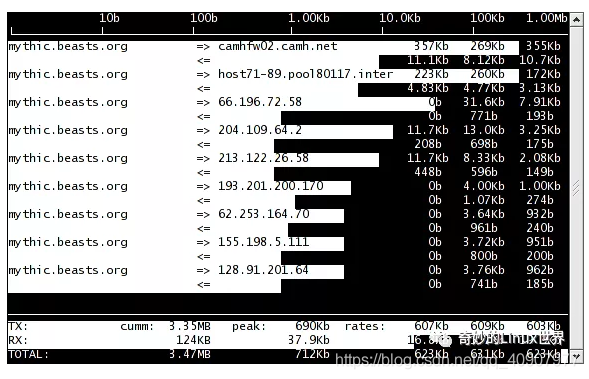
2.交互操作
在 iftop 的实时监控界面中,还可以对输出结果进行交互式操作,用于对输出信息进行整理和过滤,在上图所示界面中,按键 “h” 即可进入交互选项界面,如下图所示。iftop 的交互功能和 Linux 下的 top 命令非常类似,交互参数主要分为 4 个部分,分别是一般参数、主机显示参数、端口显示参数和输出排序参数。相关参数的含义如下表所示。
参数 含义
P 通过此键可切换暂停/继续显示
h 通过此键可在交互参数界面/状态输出界面之间来回切换
b 通过此键可切换是否显示平均流量图形条
B 通过此键可切换显示2秒、10秒、40秒内的平均流量
T 通过此键可切换是否显示每个连接的总流量
j/k 按j键或k键可以向上或向下滚动屏幕显示当前的连接信息
l 通过此键可打开iftop输出过滤功能,比如输入要显示的IP,按回车后,屏幕就只显示与这个IP相关的流量信息
L 通过此键可切换显示流量刻度范围,刻度不同,流量图形条会跟着变化
q 通过此键可退出iftop流量监控界面
n 通过此键可使iftop输出结果以IP或主机名的方式显示
s 通过此键可切换是否显示源主机信息
d 通过此键可切换是否显示远端目标主机信息
t 通过此键可切换iftop显示格式,连续按此键可依次显示:以两行显示发送接收流量、以一行显示发送接收流量、只显示发送流量/接收流量
N 通过此键可切换显示端口号/端口号对应服务名称
S 通过此键可切换是否显示本地源主机的端口信息
D 通过此键可切换是否显示远端目标主机的端口信息
p 通过此键可切换是否显示端口信息
1/2/3 根据最近 2 秒、10 秒、40 秒的平均网络流量排序
< 通过此键可根据左边的本地主机名或IP地址进行排序
通过此键可根据远端目标主机的主机名或IP地址进行排序
o 通过此键可切换是否固定显示当前的连接
## 使用示例
1.显示网卡 eth0 的信息,主机通过 ip 显示
$ iftop -i eth0 -n
2.显示端口号(添加 -P 参数,进入界面可通过 p 参数关闭)
$ iftop -i eth0 -n -P
3.显示将输出以 byte 为单位显示网卡流量,默认是 bit
$ iftop -i eth0 -n -B
4.显示流量进度条
进入界面后按下 L
$ iftop -i eth0 -n
5.显示每个连接的总流量
进入界面后按下 T
$ iftop -i eth0 -n
6.显示指定 ip 172.17.1.158 的流量
进入界面后按下 l 后,再输入 172.17.1.158 并回车)
$ iftop -i eth0 -n
## 实战
下面我们将通过找出最费流量的 IP 和端口号这一具体实例,来演示 iftop 强大的功能。
1.进入界面
$ iftop -i eth0 -nNB -m 10M
* -i 指定网卡,
* -n 代表主机通过ip显示不走DNS
* -N 只显示连接端口号,不显示端口对应的服务名称(不加会显示如ssh这样的服务名称,不便于排查)
* -B 指定显示单位为Kb,默认是bit,太小!
* -m 设置输出界面中最上面的流量刻度最大值,流量刻度分5个大段显示
进入后界面如下:
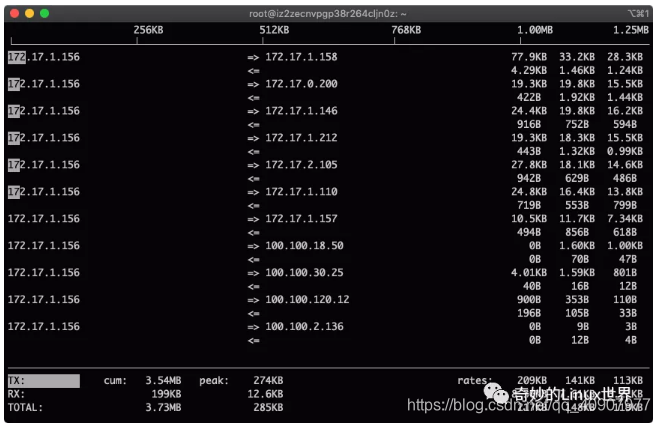
2.按下 L 显示流量刻度
L 参数直接显示进度条,方便人类阅读。
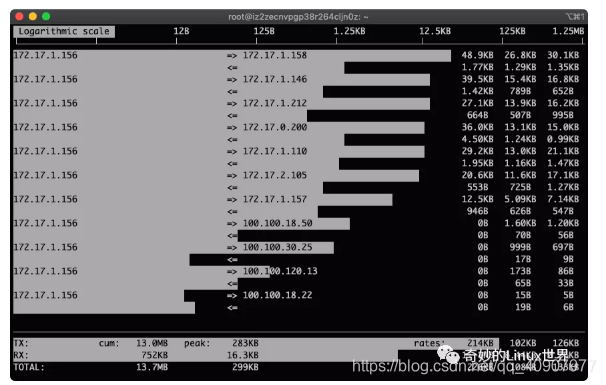
3.按下 T 显示总量
有个总数统计,看着方便!
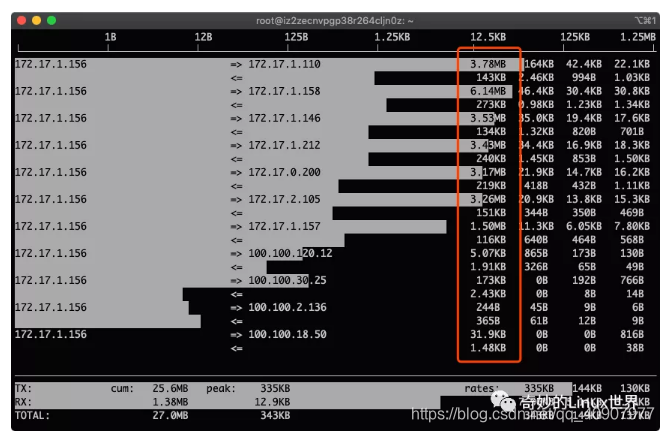
4.按下 3,根据最近 40s 统计排序
用平均值来统计最权威点
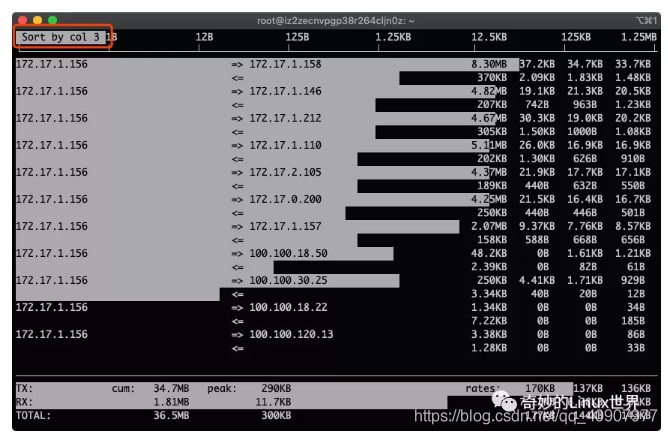
5.按下 t,发送和接受合成一行
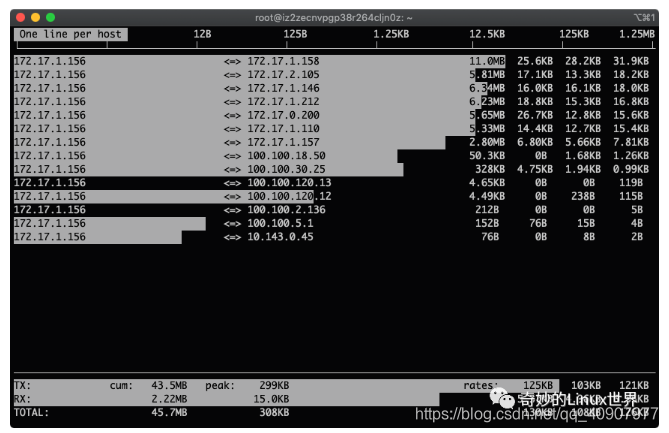
6.多按几次 B,查看最近 2s、10s、40s 的统计
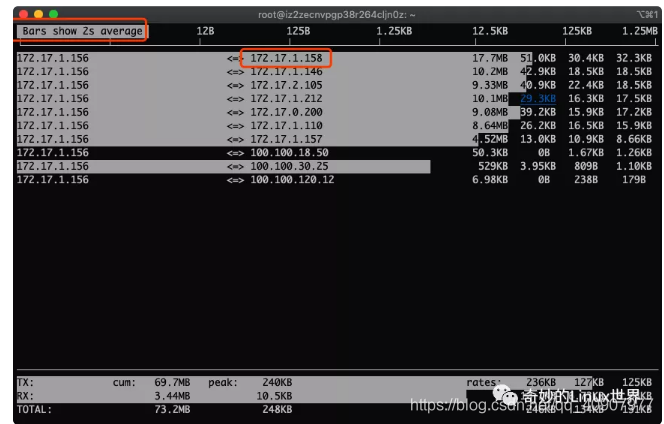
没错,图中的 172.17.1.158 就是我们找到的流量用得最多的 IP
7.筛选指定 IP 172.17.1.158
按下 l, 输入172.17.1.158,出现如下
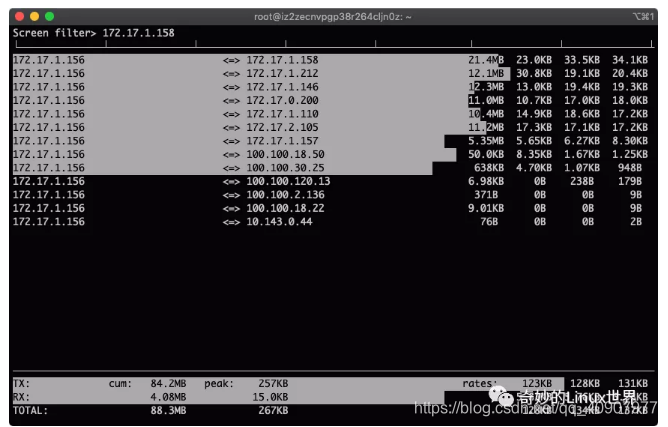
回车后生效
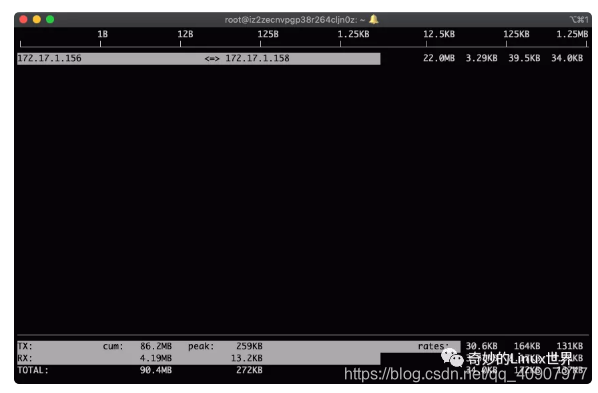
这下就只看到这个 IP 的流量监控了
8.找到这个 IP 哪个端口流量用得最多
按下 p, 根据端口号显示
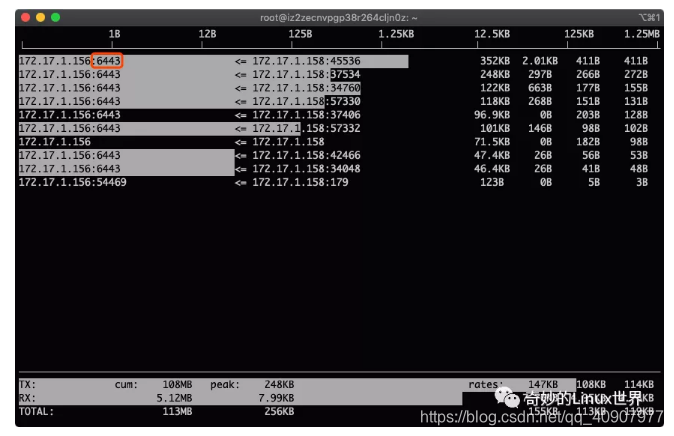
到这里,我们就学会了如何找出流量用得最多的 IP 和端口号。
本文转载自:「 博客园 」,原文:http://t.cn/A6tM3oLg ,版权归原作者所有。欢迎投稿,投稿邮箱: editor@hi-linux.com。























 784
784

 被折叠的 条评论
为什么被折叠?
被折叠的 条评论
为什么被折叠?








